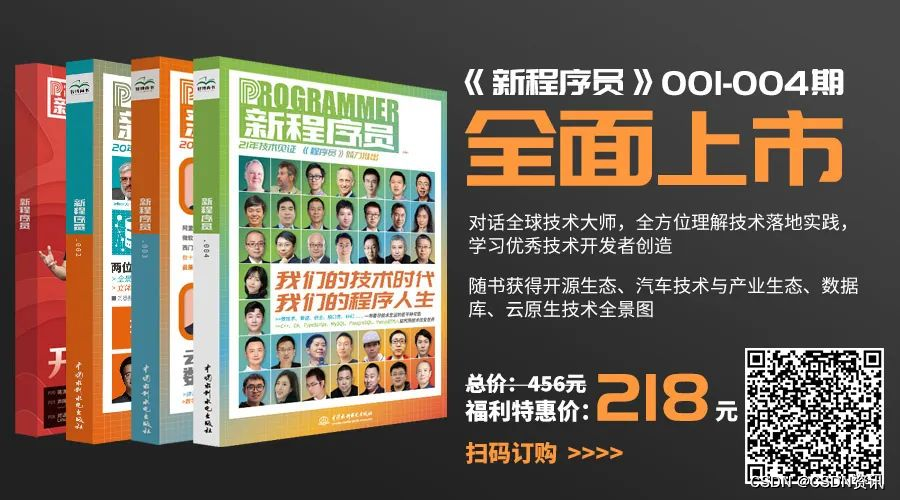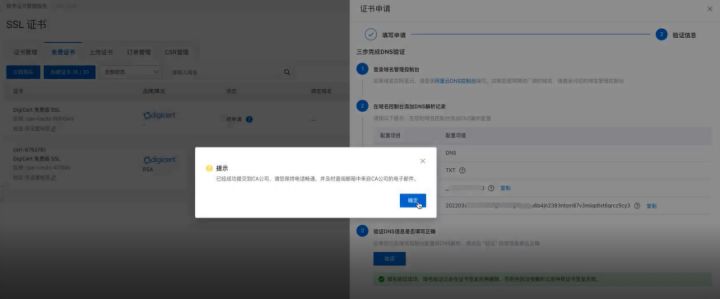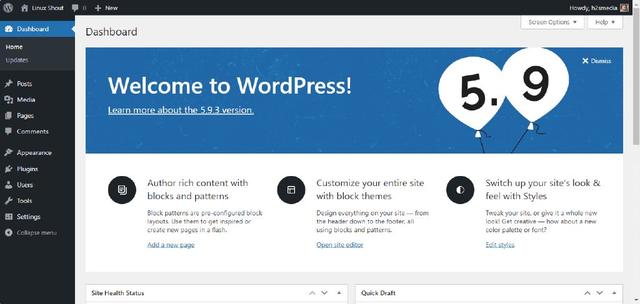1 装机教程见官网
服务器版本 Ubuntu Server 18.04 LTS
下载网址:https://ubuntu.com/download/server
启动盘制作及系统安装:
https://ubuntu.com/tutorials/create-a-usb-stick-on-windows#2-requirements
2 服务器搭建
先更新 apt update
2.1.1 新增用户
<span class="token function">useradd</span> -m testuser //必须加-m参数否则无法在/home下生成用户目录 <span class="token function">userdel</span> testuser //删除用户<span class="token function">useradd</span> -m testuser //必须加-m参数否则无法在/home下生成用户目录 <span class="token function">userdel</span> testuser //删除用户useradd -m testuser //必须加-m参数否则无法在/home下生成用户目录 userdel testuser //删除用户
2.1.2 创建用户密码
<span class="token function">passwd</span> testuser<span class="token function">passwd</span> testuserpasswd testuser
2.1.3 创建用户组
addgroup testgroup //创建一个组将多个用户放入同一个组中便于管理 delgroup testgroup //删除创建的组addgroup testgroup //创建一个组将多个用户放入同一个组中便于管理 delgroup testgroup //删除创建的组addgroup testgroup //创建一个组将多个用户放入同一个组中便于管理 delgroup testgroup //删除创建的组
2.1.4 将用户添加到用户组中
<span class="token function">usermod</span> -g testgroup testuser //将单独的一个用户加入到用户组 <span class="token function">usermod</span> -G testgroup testgroup1 testuser //将一个用户加入到多个组中 gpasswd testgroup -d testuser<span class="token function">usermod</span> -g testgroup testuser //将单独的一个用户加入到用户组 <span class="token function">usermod</span> -G testgroup testgroup1 testuser //将一个用户加入到多个组中 gpasswd testgroup -d testuserusermod -g testgroup testuser //将单独的一个用户加入到用户组 usermod -G testgroup testgroup1 testuser //将一个用户加入到多个组中 gpasswd testgroup -d testuser
2.1.5 设置用户的权限
<span class="token function">chown</span> -R root:root /home/testuser //设置用户拥有root权限 <span class="token function">chown</span> -R testuser:testgroup /home/testuser //设置用户拥有user权限<span class="token function">chown</span> -R root:root /home/testuser //设置用户拥有root权限 <span class="token function">chown</span> -R testuser:testgroup /home/testuser //设置用户拥有user权限chown -R root:root /home/testuser //设置用户拥有root权限 chown -R testuser:testgroup /home/testuser //设置用户拥有user权限
2.1.6 设置用户只能访问自己的用户下的目录,不能读写其他文件的权限
<span class="token function">chmod</span> go-rw testuser<span class="token function">chmod</span> go-rw testuserchmod go-rw testuser
2.1.7 设置用户 bin/bash 权限,命令行拥有完整路径。
<span class="token function">usermod</span> -s /bin/bash testuser<span class="token function">usermod</span> -s /bin/bash testuserusermod -s /bin/bash testuser
2.1.8 汇总—单用户创建命令
// 汇总 useradd -m TestUser1 usermod -g SoftSec1 TestUser1 chown -R TestUser1:SoftSec1 /home/TestUser1 chmod go-rw TestUser1 usermod -s /bin/bash TestUser1 passwd TestUser1// 汇总 useradd -m TestUser1 usermod -g SoftSec1 TestUser1 chown -R TestUser1:SoftSec1 /home/TestUser1 chmod go-rw TestUser1 usermod -s /bin/bash TestUser1 passwd TestUser1// 汇总 useradd -m TestUser1 usermod -g SoftSec1 TestUser1 chown -R TestUser1:SoftSec1 /home/TestUser1 chmod go-rw TestUser1 usermod -s /bin/bash TestUser1 passwd TestUser1
2.2.1 安装
<span class="token function">apt-get</span> <span class="token function">install</span> ssh* //可用模糊安装所有ssh相关的组件<span class="token function">apt-get</span> <span class="token function">install</span> ssh* //可用模糊安装所有ssh相关的组件apt-get install ssh* //可用模糊安装所有ssh相关的组件
2.2.2 启动sshd的服务
systemctl restart sshd <span class="token function">sudo</span> systemctl <span class="token builtin class-name">enable</span> <span class="token function">ssh</span>systemctl restart sshd <span class="token function">sudo</span> systemctl <span class="token builtin class-name">enable</span> <span class="token function">ssh</span>systemctl restart sshd sudo systemctl enable ssh
备注:在window下统一使用MobaXterm_Portable远程服务器
- 若已存在,则直接选择,然后重启。
[外链图片转存失败,源站可能有防盗链机制,建议将图片保存下来直接上传(img-ihdX1mjQ-1643265539988)(File\015.png)]
重启之后,输入 nvidia-smi
[外链图片转存失败,源站可能有防盗链机制,建议将图片保存下来直接上传(img-3HvaqkkB-1643265539990)(File\016.png)]
- 图形化桌面安装
lsmod <span class="token operator">|</span> <span class="token function">grep</span> nouveau <span class="token function">sudo</span> <span class="token function">apt</span> <span class="token function">install</span> ubuntu-desktop nvidia-smi <span class="token function">apt</span> upgrade -y <span class="token function">sudo</span> <span class="token function">su</span> nvidia-smi <span class="token function">sudo</span> <span class="token function">apt-get</span> upgrade -y <span class="token function">sudo</span> <span class="token function">apt-get</span> dist-upgrade -y ubuntu-drivers devices <span class="token function">sudo</span> ubuntu-drivers autoinstall nvidia-smi ubuntu-drivers devices <span class="token function">reboot</span> nvidia-smilsmod <span class="token operator">|</span> <span class="token function">grep</span> nouveau <span class="token function">sudo</span> <span class="token function">apt</span> <span class="token function">install</span> ubuntu-desktop nvidia-smi <span class="token function">apt</span> upgrade -y <span class="token function">sudo</span> <span class="token function">su</span> nvidia-smi <span class="token function">sudo</span> <span class="token function">apt-get</span> upgrade -y <span class="token function">sudo</span> <span class="token function">apt-get</span> dist-upgrade -y ubuntu-drivers devices <span class="token function">sudo</span> ubuntu-drivers autoinstall nvidia-smi ubuntu-drivers devices <span class="token function">reboot</span> nvidia-smilsmod | grep nouveau sudo apt install ubuntu-desktop nvidia-smi apt upgrade -y sudo su nvidia-smi sudo apt-get upgrade -y sudo apt-get dist-upgrade -y ubuntu-drivers devices sudo ubuntu-drivers autoinstall nvidia-smi ubuntu-drivers devices reboot nvidia-smi
[外链图片转存失败,源站可能有防盗链机制,建议将图片保存下来直接上传(img-Gtsnr1Gi-1643265539990)(File\008.png)]
- 安装之后,可以通过 windows 的远程访问工具,远程连接,首先 Ubuntu 安装环境
<span class="token function">sudo</span> <span class="token function">apt-get</span> <span class="token function">install</span> xorg <span class="token function">sudo</span> <span class="token function">apt-get</span> <span class="token function">install</span> xfce4 <span class="token function">sudo</span> <span class="token function">apt-get</span> <span class="token function">install</span> xrdp <span class="token function">sudo</span> <span class="token function">apt-get</span> <span class="token function">install</span> tightvncserver xrdp <span class="token function">sudo</span> <span class="token function">apt-get</span> <span class="token function">install</span> vnc4server <span class="token function">sudo</span> <span class="token function">apt-get</span> <span class="token function">install</span> vnc4server <span class="token function">sudo</span> <span class="token function">service</span> xrdp restart <span class="token function">vi</span> /etc/xrdp/xrdp.ini <span class="token function">vi</span> /etc/xrdp/startwm.sh <span class="token builtin class-name">test</span> -x /etc/X11/Xsession <span class="token operator">&&</span> <span class="token builtin class-name">exec</span> /etc/X11/Xsession xfce4-session <span class="token builtin class-name">exec</span> /bin/sh /etc/X11/Xsession<span class="token function">sudo</span> <span class="token function">apt-get</span> <span class="token function">install</span> xorg <span class="token function">sudo</span> <span class="token function">apt-get</span> <span class="token function">install</span> xfce4 <span class="token function">sudo</span> <span class="token function">apt-get</span> <span class="token function">install</span> xrdp <span class="token function">sudo</span> <span class="token function">apt-get</span> <span class="token function">install</span> tightvncserver xrdp <span class="token function">sudo</span> <span class="token function">apt-get</span> <span class="token function">install</span> vnc4server <span class="token function">sudo</span> <span class="token function">apt-get</span> <span class="token function">install</span> vnc4server <span class="token function">sudo</span> <span class="token function">service</span> xrdp restart <span class="token function">vi</span> /etc/xrdp/xrdp.ini <span class="token function">vi</span> /etc/xrdp/startwm.sh <span class="token builtin class-name">test</span> -x /etc/X11/Xsession <span class="token operator">&&</span> <span class="token builtin class-name">exec</span> /etc/X11/Xsession xfce4-session <span class="token builtin class-name">exec</span> /bin/sh /etc/X11/Xsessionsudo apt-get install xorg sudo apt-get install xfce4 sudo apt-get install xrdp sudo apt-get install tightvncserver xrdp sudo apt-get install vnc4server sudo apt-get install vnc4server sudo service xrdp restart vi /etc/xrdp/xrdp.ini vi /etc/xrdp/startwm.sh test -x /etc/X11/Xsession && exec /etc/X11/Xsession xfce4-session exec /bin/sh /etc/X11/Xsession
- 然后Windows 端连接
[外链图片转存失败,源站可能有防盗链机制,建议将图片保存下来直接上传(img-wfxQFUVc-1643265539991)(File\009.png)]
[外链图片转存失败,源站可能有防盗链机制,建议将图片保存下来直接上传(img-OqcMyJc6-1643265539991)(File\010.png)]
[外链图片转存失败,源站可能有防盗链机制,建议将图片保存下来直接上传(img-sJjlFzNR-1643265539991)(File\011.png)]
[外链图片转存失败,源站可能有防盗链机制,建议将图片保存下来直接上传(img-8eGKVRoh-1643265539992)(File\012.png)]
[外链图片转存失败,源站可能有防盗链机制,建议将图片保存下来直接上传(img-4Fa5YYtI-1643265539992)(File\013.png)]
- 当同时安装了 unity 和 gnome 桌面时,需要修改 /etc/xrdp/startwm.sh 文件,让
2.4.1.1 安装
<span class="token function">apt-get</span> <span class="token function">install</span> samba<span class="token function">apt-get</span> <span class="token function">install</span> sambaapt-get install samba
2.4.1.2 配置
/etc/samba/smb.conf //修改当前的文档
<span class="token punctuation">[</span>sharewanglijuan<span class="token punctuation">]</span> comment <span class="token operator">=</span> share folder browseable <span class="token operator">=</span> <span class="token function">yes</span> path <span class="token operator">=</span>/home/TestUser1 create mask <span class="token operator">=</span> 0700 directory mask <span class="token operator">=</span> 0700 valid <span class="token function">users</span> <span class="token operator">=</span> TestUser1 force user <span class="token operator">=</span> TestUser1 force group <span class="token operator">=</span> TestUser1 public <span class="token operator">=</span> <span class="token function">yes</span> available <span class="token operator">=</span> <span class="token function">yes</span> writable <span class="token operator">=</span> <span class="token function">yes</span><span class="token punctuation">[</span>sharewanglijuan<span class="token punctuation">]</span> comment <span class="token operator">=</span> share folder browseable <span class="token operator">=</span> <span class="token function">yes</span> path <span class="token operator">=</span>/home/TestUser1 create mask <span class="token operator">=</span> 0700 directory mask <span class="token operator">=</span> 0700 valid <span class="token function">users</span> <span class="token operator">=</span> TestUser1 force user <span class="token operator">=</span> TestUser1 force group <span class="token operator">=</span> TestUser1 public <span class="token operator">=</span> <span class="token function">yes</span> available <span class="token operator">=</span> <span class="token function">yes</span> writable <span class="token operator">=</span> <span class="token function">yes</span>[sharewanglijuan] comment = share folder browseable = yes path =/home/TestUser1 create mask = 0700 directory mask = 0700 valid users = TestUser1 force user = TestUser1 force group = TestUser1 public = yes available = yes writable = yes
2.4.1.3 设置密码(一定要有!!!!)
smbpasswd -a TestUser1smbpasswd -a TestUser1smbpasswd -a TestUser1
2.4.1.4 赋予权限(不可忽略!!!)
<span class="token function">chown</span> -R TestUser1:SoftSec1 sharewanglijuan<span class="token function">chown</span> -R TestUser1:SoftSec1 sharewanglijuanchown -R TestUser1:SoftSec1 sharewanglijuan
2.4.1.5 启动服务
systemctl restart smbd /etc/init.d/smbd restartsystemctl restart smbd /etc/init.d/smbd restartsystemctl restart smbd /etc/init.d/smbd restart
2.4.2.1 输入地址
在资源管理器的输入栏目,输入服务器的地址
eg: \\xx.xx.xx.xx.xxx 如图所示:
[外链图片转存失败,源站可能有防盗链机制,建议将图片保存下来直接上传(img-JE05PNDq-1643265539993)(File\003.png)]
然后点击对应的目录,输入自己的密码,进入到相应目录中。
2.4.2.2 若显示拒绝访问
Windows 端,命令行输入 如下命令,显示已存在的连接。
net usenet usenet use
若已经存在链接,可输入如下命令,删除连接,然后再重新查看共享目录进行连接。
net use * /del /ynet use * /del /ynet use * /del /y
[外链图片转存失败,源站可能有防盗链机制,建议将图片保存下来直接上传(img-JeH8l3dA-1643265539993)(File\002.png)]
quota 用来限制一个用户的最大磁盘配额,Linux quota命令用于显示磁盘已使用的空间与限制。执行quota指令,可查询磁盘空间的限制,并得知已使用多少空间
quota的使用限制:只对 user 用户生效。
把新的磁盘挂载到 Ubuntu 的 /media 目录下,
把 /home 目录中的普通用户目录都移动到挂载的新磁盘的 /media 目录下,
然后对 /media 目录下新的磁盘块使用 quota 进行限制空间。
[外链图片转存失败,源站可能有防盗链机制,建议将图片保存下来直接上传(img-PDf17Kxh-1643265539993)(File\005.png)]
查看磁盘信息,格式化磁盘
lsblk mkfs.ext4 /dev/sdx blkid <span class="token function">df</span> -h <span class="token function">mkdir</span> -p /media/homelsblk mkfs.ext4 /dev/sdx blkid <span class="token function">df</span> -h <span class="token function">mkdir</span> -p /media/homelsblk mkfs.ext4 /dev/sdx blkid df -h mkdir -p /media/home
磁盘挂载信息,写入 /etc fstab 文件。有两种方法来写入挂载信息,分别为 /dev/sda 文件名的挂载 和 uuid 唯一标识符的挂载。
- /dev/sda 磁盘名挂载,如果新增加磁盘,导致磁盘顺序改变, 挂载会出错。
- uuid 为唯一标识符,更稳定。
/dev/sdx /media/home ext4 rw,relatime,quota,usrquota,grpquota,data<span class="token operator">=</span>ordered <span class="token number">0</span> <span class="token number">0</span> <span class="token assign-left variable">UUID</span><span class="token operator">=</span>535ba6b2-6a7f-465b-bd33-61b9448d6cd6 /media/home ext4 rw,relatime,quota,usrquota,grpquota,data<span class="token operator">=</span>ordered <span class="token number">0</span> <span class="token number">0</span>/dev/sdx /media/home ext4 rw,relatime,quota,usrquota,grpquota,data<span class="token operator">=</span>ordered <span class="token number">0</span> <span class="token number">0</span> <span class="token assign-left variable">UUID</span><span class="token operator">=</span>535ba6b2-6a7f-465b-bd33-61b9448d6cd6 /media/home ext4 rw,relatime,quota,usrquota,grpquota,data<span class="token operator">=</span>ordered <span class="token number">0</span> <span class="token number">0</span>/dev/sdx /media/home ext4 rw,relatime,quota,usrquota,grpquota,data=ordered 0 0 UUID=535ba6b2-6a7f-465b-bd33-61b9448d6cd6 /media/home ext4 rw,relatime,quota,usrquota,grpquota,data=ordered 0 0
然后保存,关机重启,输入如下命令,得到如下结果,即挂载成功。
[外链图片转存失败,源站可能有防盗链机制,建议将图片保存下来直接上传(img-LIjkFCFl-1643265539994)(File\004.png)]
<span class="token function">mv</span> /home /media/home <span class="token function">vi</span> /etc/passwd<span class="token function">mv</span> /home /media/home <span class="token function">vi</span> /etc/passwdmv /home /media/home vi /etc/passwd
首先让文件系统支持quota设置
<span class="token function">mount</span> -o remount,usrquota,grpquota /home<span class="token function">mount</span> -o remount,usrquota,grpquota /homemount -o remount,usrquota,grpquota /home
扫描文件系统并新建quota的配置文件
<span class="token function">quotacheck</span> -avug<span class="token function">quotacheck</span> -avugquotacheck -avug
启用quota
quotaon -avugquotaon -avugquotaon -avug
编辑账号的限制值
edquota -u user1edquota -u user1edquota -u user1
[外链图片转存失败,源站可能有防盗链机制,建议将图片保存下来直接上传(img-yEaQJGRU-1643265539994)(File\006.png)]
可以设置软限制,也可以设置硬限制。
系统不允许用户超过其硬限制,但允许用户可以临时性地超过该软限制。
一旦用户超过软限制,配额计时器便开始计时。在配额计时器计时期间,用户可以使用高于软限制的配额,但不能超过硬限制。一旦用户低于软限制,计时器就将复位。但当计时器过期时,如果用户的使用配额一直在软限制以上,则会将软限制强制作为硬限制。缺省情况下,软限制计时器设置为七天。
用户限制值的复制
edquota -p UserOld usernew1 usernew2 usernew3 usernew4 usernew5 # 把 UserOld 的quota设置复制给 usernew1, usernew2, usernew3, usernew4, usernew5edquota -p UserOld usernew1 usernew2 usernew3 usernew4 usernew5 # 把 UserOld 的quota设置复制给 usernew1, usernew2, usernew3, usernew4, usernew5edquota -p UserOld usernew1 usernew2 usernew3 usernew4 usernew5 # 把 UserOld 的quota设置复制给 usernew1, usernew2, usernew3, usernew4, usernew5
编辑组的设置
edquota -g usergrpedquota -g usergrpedquota -g usergrp
修改宽限时间
edquota –tedquota –tedquota –t
对用户和组合quota限制查看
<span class="token function">quota</span> -uvs user1<span class="token function">quota</span> -uvs user1quota -uvs user1
查看所有quota的限制情况
repquota -avsrepquota -avsrepquota -avs
查看当前账号 quota 的限制情况
<span class="token function">quota</span> -vu <span class="token function">quota</span> -vus<span class="token function">quota</span> -vu <span class="token function">quota</span> -vusquota -vu quota -vus
#### 2.5.6 扩大 /home 容量
<span class="token function">sudo</span> <span class="token function">mkdir</span> /media/home <span class="token function">sudo</span> <span class="token function">mount</span> /dev/sdb1 /media/home <span class="token function">sudo</span> <span class="token function">rsync</span> -aXS /home/. /media/home/. <span class="token function">sudo</span> <span class="token function">cp</span> -a /home /media/home/ <span class="token function">sudo</span> <span class="token function">mv</span> /home /home_old <span class="token function">sudo</span> <span class="token function">mkdir</span> /home <span class="token function">sudo</span> <span class="token function">umount</span> /dev/sdb1 <span class="token function">sudo</span> <span class="token function">mount</span> /dev/sdb1 /home blkid <span class="token assign-left variable">UUID</span><span class="token operator">=</span>535ba6b2-6a7f-465b-bd33-61b9448d6cd6 /media/home ext4 rw,relatime,quota,usrquota,grpquota,data<span class="token operator">=</span>ordered <span class="token number">0</span> <span class="token number">0</span> <span class="token function">df</span> –h<span class="token function">sudo</span> <span class="token function">mkdir</span> /media/home <span class="token function">sudo</span> <span class="token function">mount</span> /dev/sdb1 /media/home <span class="token function">sudo</span> <span class="token function">rsync</span> -aXS /home/. /media/home/. <span class="token function">sudo</span> <span class="token function">cp</span> -a /home /media/home/ <span class="token function">sudo</span> <span class="token function">mv</span> /home /home_old <span class="token function">sudo</span> <span class="token function">mkdir</span> /home <span class="token function">sudo</span> <span class="token function">umount</span> /dev/sdb1 <span class="token function">sudo</span> <span class="token function">mount</span> /dev/sdb1 /home blkid <span class="token assign-left variable">UUID</span><span class="token operator">=</span>535ba6b2-6a7f-465b-bd33-61b9448d6cd6 /media/home ext4 rw,relatime,quota,usrquota,grpquota,data<span class="token operator">=</span>ordered <span class="token number">0</span> <span class="token number">0</span> <span class="token function">df</span> –hsudo mkdir /media/home sudo mount /dev/sdb1 /media/home sudo rsync -aXS /home/. /media/home/. sudo cp -a /home /media/home/ sudo mv /home /home_old sudo mkdir /home sudo umount /dev/sdb1 sudo mount /dev/sdb1 /home blkid UUID=535ba6b2-6a7f-465b-bd33-61b9448d6cd6 /media/home ext4 rw,relatime,quota,usrquota,grpquota,data=ordered 0 0 df –h
whistle 基于 Node 实现的跨平台 web 调试代理工具,主要用于查看、修改HTTP、HTTPS、Websocket的请求、响应,也可以作为HTTP代理服务器使用。
- 参考网站:https://wproxy.org/whistle/install.html
- whistle 需要安装最新版的 npm
- 需要 node
Linux下推荐使用源码安装: 从Node官网下载最新版的Source Code(或者用wget命令下载),解压文件(tar -xzvf node-vx.y.z.tar.gz)后进入解压后的根目录(node-vx.y.z),依次执行./configure、./make和./make install。
安装完Node后,执行下面命令,查看当前Node版本
node -v <span class="token number">8.10</span>.0 <span class="token function">sudo</span> <span class="token function">apt</span> <span class="token function">install</span> <span class="token function">npm</span> <span class="token function">npm</span> -v <span class="token number">3.5</span>.2 <span class="token function">sudo</span> <span class="token function">npm</span> <span class="token function">install</span> n -g node -v v16.13.1 <span class="token function">npm</span> -v <span class="token number">8.1</span>.2 <span class="token function">history</span> <span class="token function">sudo</span> <span class="token function">npm</span> <span class="token function">install</span> whistle -g --registry<span class="token operator">=</span>https://registry.npm.taobao.org w2 -V <span class="token number">2.8</span>.8node -v <span class="token number">8.10</span>.0 <span class="token function">sudo</span> <span class="token function">apt</span> <span class="token function">install</span> <span class="token function">npm</span> <span class="token function">npm</span> -v <span class="token number">3.5</span>.2 <span class="token function">sudo</span> <span class="token function">npm</span> <span class="token function">install</span> n -g node -v v16.13.1 <span class="token function">npm</span> -v <span class="token number">8.1</span>.2 <span class="token function">history</span> <span class="token function">sudo</span> <span class="token function">npm</span> <span class="token function">install</span> whistle -g --registry<span class="token operator">=</span>https://registry.npm.taobao.org w2 -V <span class="token number">2.8</span>.8node -v 8.10.0 sudo apt install npm npm -v 3.5.2 sudo npm install n -g node -v v16.13.1 npm -v 8.1.2 history sudo npm install whistle -g --registry=https://registry.npm.taobao.org w2 -V 2.8.8
启动,指定端口启动,停止服务
w2 start w2 start -p xxxx w2 stopw2 start w2 start -p xxxx w2 stopw2 start w2 start -p xxxx w2 stop
设置用户名和密码:
https://github.com/whistle-plugins/whistle.proxyauth
3 服务器登录
支持 ssh 方式,建议使用 Mobaxterm 或者 secureCRT
ip:xx.xx.xx.xx.
用户名:xxxxx 。如TestUser1
密码:默认:abcdefg
修改密码:passwd TestUser1
ip:xx.xx.xx.xx.
用户名:xxxxx 如TestUser1
密码:默认:abcdefg
登陆方式见 2.4.2 章节
<span class="token function">sudo</span> pvcreate /dev/sdb <span class="token function">sudo</span> pvcreate /dev/sdc vgcreate vg01 /dev/sdb <span class="token function">sudo</span> vgcreate vg01 /dev/sdb vgextend vg01 /dev/sdc <span class="token function">sudo</span> vgextend vg01 /dev/sdc lvcreate -l <span class="token number">100</span>%VG -n vgdata vg01 <span class="token function">sudo</span> lvcreate -l <span class="token number">100</span>%VG -n vgdata vg01 mkfs.ext4 /dev/vg01/vgdata <span class="token function">sudo</span> mkfs.ext4 /dev/vg01/vgdata <span class="token function">df</span> -h <span class="token function">fdisk</span> -l <span class="token function">sudo</span> <span class="token function">fdisk</span> -l lsblk<span class="token function">sudo</span> pvcreate /dev/sdb <span class="token function">sudo</span> pvcreate /dev/sdc vgcreate vg01 /dev/sdb <span class="token function">sudo</span> vgcreate vg01 /dev/sdb vgextend vg01 /dev/sdc <span class="token function">sudo</span> vgextend vg01 /dev/sdc lvcreate -l <span class="token number">100</span>%VG -n vgdata vg01 <span class="token function">sudo</span> lvcreate -l <span class="token number">100</span>%VG -n vgdata vg01 mkfs.ext4 /dev/vg01/vgdata <span class="token function">sudo</span> mkfs.ext4 /dev/vg01/vgdata <span class="token function">df</span> -h <span class="token function">fdisk</span> -l <span class="token function">sudo</span> <span class="token function">fdisk</span> -l lsblksudo pvcreate /dev/sdb sudo pvcreate /dev/sdc vgcreate vg01 /dev/sdb sudo vgcreate vg01 /dev/sdb vgextend vg01 /dev/sdc sudo vgextend vg01 /dev/sdc lvcreate -l 100%VG -n vgdata vg01 sudo lvcreate -l 100%VG -n vgdata vg01 mkfs.ext4 /dev/vg01/vgdata sudo mkfs.ext4 /dev/vg01/vgdata df -h fdisk -l sudo fdisk -l lsblk
新建用户:
<span class="token function">useradd</span> -m TestUser1 <span class="token function">usermod</span> -g SoftSec1 TestUser1 <span class="token function">chown</span> -R TestUser1:SoftSec1 /home/TestUser1 <span class="token function">chmod</span> go-rw TestUser1 <span class="token function">usermod</span> -s /bin/bash TestUser1 <span class="token function">passwd</span> TestUser1 <span class="token function">vi</span> /etc/samba/smb.conf <span class="token punctuation">[</span>shareyuyanyan<span class="token punctuation">]</span> comment <span class="token operator">=</span> share folder browseable <span class="token operator">=</span> <span class="token function">yes</span> path <span class="token operator">=</span>/home/TestUser1 create mask <span class="token operator">=</span> 0700 directory mask <span class="token operator">=</span> 0700 valid <span class="token function">users</span> <span class="token operator">=</span> TestUser1 force user <span class="token operator">=</span> TestUser1 force group <span class="token operator">=</span> TestUser1 public <span class="token operator">=</span> <span class="token function">yes</span> available <span class="token operator">=</span> <span class="token function">yes</span> writable <span class="token operator">=</span> <span class="token function">yes</span> smbpasswd -a TestUser1 /etc/init.d/smbd restart repquota -av edquota -p TestUser1TestUser1 repquota -av <span class="token function">su</span> TestUser1 <span class="token function">history</span><span class="token function">useradd</span> -m TestUser1 <span class="token function">usermod</span> -g SoftSec1 TestUser1 <span class="token function">chown</span> -R TestUser1:SoftSec1 /home/TestUser1 <span class="token function">chmod</span> go-rw TestUser1 <span class="token function">usermod</span> -s /bin/bash TestUser1 <span class="token function">passwd</span> TestUser1 <span class="token function">vi</span> /etc/samba/smb.conf <span class="token punctuation">[</span>shareyuyanyan<span class="token punctuation">]</span> comment <span class="token operator">=</span> share folder browseable <span class="token operator">=</span> <span class="token function">yes</span> path <span class="token operator">=</span>/home/TestUser1 create mask <span class="token operator">=</span> 0700 directory mask <span class="token operator">=</span> 0700 valid <span class="token function">users</span> <span class="token operator">=</span> TestUser1 force user <span class="token operator">=</span> TestUser1 force group <span class="token operator">=</span> TestUser1 public <span class="token operator">=</span> <span class="token function">yes</span> available <span class="token operator">=</span> <span class="token function">yes</span> writable <span class="token operator">=</span> <span class="token function">yes</span> smbpasswd -a TestUser1 /etc/init.d/smbd restart repquota -av edquota -p TestUser1TestUser1 repquota -av <span class="token function">su</span> TestUser1 <span class="token function">history</span>useradd -m TestUser1 usermod -g SoftSec1 TestUser1 chown -R TestUser1:SoftSec1 /home/TestUser1 chmod go-rw TestUser1 usermod -s /bin/bash TestUser1 passwd TestUser1 vi /etc/samba/smb.conf [shareyuyanyan] comment = share folder browseable = yes path =/home/TestUser1 create mask = 0700 directory mask = 0700 valid users = TestUser1 force user = TestUser1 force group = TestUser1 public = yes available = yes writable = yes smbpasswd -a TestUser1 /etc/init.d/smbd restart repquota -av edquota -p TestUser1TestUser1 repquota -av su TestUser1 history
原文链接:https://blog.csdn.net/weixin_42249893/article/details/122717377